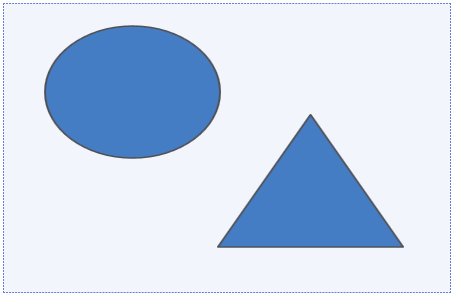
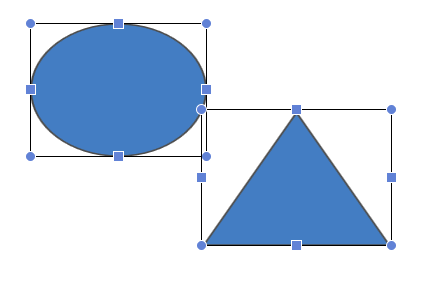
문서의 맨 처음부터 끝까지 내용 전부를 블록으로 설정하거나 개체를 선택합니다.
[모두 선택]을 누르면 도형, 그림과 같은 개체와 함께 글자도 모두 선택됩니다. 문서 전체에 대한 글자 모양이나 문단 모양을 바꾸거나, 문서 전체를 복사 또는 오려 두기를 실행할 때 편리하게 사용할 수 있습니다.
[개체 선택]을 누르면 마우스 끌기로 선택 영역을 그릴 수 있으며 이 선택 영역 안에 포함된 여러 개체가 선택됩니다.
문서의 모든 내용을 선택하려면 다음을 실행합니다.
마우스 끌기로 선택 영역을 그려 화면에 표시된 여러 개체를 선택하려면 다음을 실행합니다.
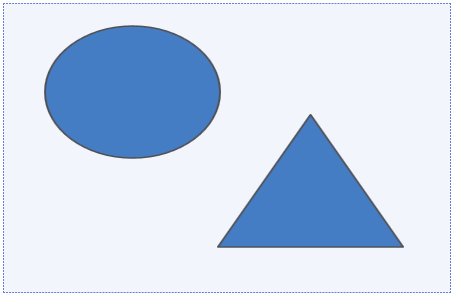
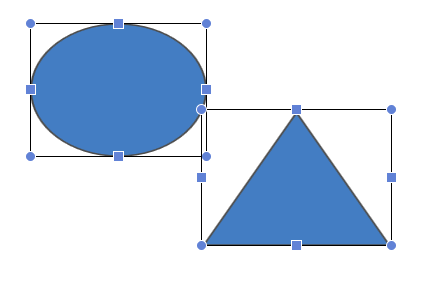
[편집-선택-개체 선택]을 실행하면 마우스를 끌어 개체 선택 영역을 그릴 수 있으며, 이 선택 영역 안에 포함된 여러 개체가 선택됩니다. 이때 [텍스트 줄 바꿈]이 [텍스트 줄 안]으로 설정된 그림은 선택 영역 안에 포함되더라도 선택되지 않습니다.
개체 선택 모드에서 그림을 선택하려면 그림 작업 창에서 [맞춤-텍스트 줄 바꿈] 설정을 [텍스트 앞으로] 또는 [텍스트 뒤로]로 변경하면 됩니다. 그림을 선택했을 때 나타나는 작업 창 메뉴에 대한 자세한 내용은 [보기-작업 창-그림]을 참고해 주세요.